如何在 Sony Walkman 上播放 Spotify 音乐?
最高品质的 Sony Walkman 是一款豪华的便携式高分辨率音频播放器,带有 Android 流媒体应用程序、优质的构造和出色的声音。 大多数用户更喜欢 Walkman,它提供出色的细节、奢华的舒适度和无可挑剔的构建质量。 Walkman 兼容多种音频文件格式,包括 FLAC、Apple Lossless (ALAC) 和 AIFF,以及 MP3 和 AAC 等“有损”格式。
但是很多 Spotify 用户会问“索尼随身听可以播放 Spotify 吗?” 答案是肯定的,但不是通过 Spotify 应用程序。 Spotify 需要能够运行 Spotify 应用程序的互联网连接设备。 Sony Walkman 不在兼容列表中。 那么如何在索尼随身听上听 Spotify 音乐呢? 大多数 Spotify 粉丝都希望在没有互联网连接的情况下跑步或旅行时将 Spotify 音乐下载并传输到他们的 Sony Walkman,并享受高品质的音乐。 要解决这个问题,您应该使用第三方转换器来解锁 Spotify DRM 并将 Spotify 音乐传输到索尼随身听支持的格式,如 MP3、AAC、FLAC……
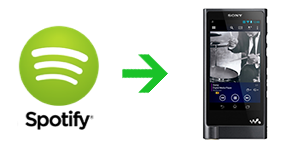
要将 Spotify 音乐传输到 Sony Walkman 或其他 MP3 播放器,您应该先删除 Spotify DRM 并将 Spotify 转换 为 mp3 。 在比较了几个 Spotify 到 mp3 转换器后 ,我们强烈推荐 Ondesoft Spotify 音乐转换器 。 有了它,您可以摆脱 DRM 的限制,将您的播放列表从 Spotify 同步到索尼随身听。 它可以帮助您从流式 Spotify 音乐中删除 DRM,并将它们保存为无 DRM 的 MP3、M4A、WAV 或 FLAC 音频文件。 重要的是,它保留了 100% 原始 Spotify 音乐质量并保留所有 ID 标签和元数据信息以输出无 DRM 的歌曲。
以下是有关如何使用 Ondesoft Spotify 转换器将 Spotify 转换为 MP3 并将它们传输到索尼随身听的分步教程。
如何在 Sony Walkman 上播放 Spotify 音乐?
1. 运行 Ondesoft Spotify 转换器
下载、安装和运行 Ondesoft Spotify 转换器。 请确保您已在计算机上安装了 Spotify 应用程序。

2. 将歌曲从 Spotify 导入到 Ondesoft Spotify 转换器
单击添加文件按钮,然后将 Spotify 歌曲、播放列表、专辑从 Spotify 应用程序拖动到界面。 如果您使用的是 Spotify 网络播放器,请将链接复制并粘贴到左下角区域。 然后单击“添加”按钮以导入您要转换的所有 Spotify 歌曲。

3. 选择输出格式
单击选项按钮,您可以根据需要选择输出格式(MP3、M4A、WAV 和 FLAC)、比特率(128kbps、256kbps、320kbps 和 512kbps)、采样率(22050hz、44100hz 和 48000hz)和输出文件夹。

4. 开始转换
完成上述设置后,单击转换按钮开始转换。 转换后,单击“历史记录”按钮,您将找到所有已转换的无 DRM Spotify 歌曲。

第 5 步将 Spotify 歌曲传输到索尼随身听
将音乐传输到Walkman 就像使用随附的USB 电缆将设备连接到计算机并将输出文件夹拖放到Walkman 的“音乐”文件夹中一样简单。

侧边栏
相关文章
- Spotify 到 MP3 转换器
- 在 HomePod 上播放 Spotify
- 将 Spotify 音乐刻录到 CD
- 将 Spotify 音乐同步到 Apple Watch
- 从 Spotify 免费下载 Toss a Coin to Your Witcher 到 mp3
- 免费下载锻炼音乐到 MP3
- 从 Spotify 免费下载前 100 首轻松的歌曲
- 如何免费下载公路旅行歌曲?
- 如何更改 Spotify 播放列表的封面艺术?
- 如何将 Spotify 音乐添加到视频?
- 如何更改您的 Spotify 国家/地区?
- 如何将 Star Wars 播放列表免费下载到 mp3?
- 将 Spotify 原声带您的骑行播放列表下载到 mp3
- 将 Spotify 原声带您的骑行播放列表下载到 mp3
- 如何使用 Spotify 免费帐户将 Twice 的歌曲免费下载到 mp3?
- 如何使用 Spotify 免费帐户将 Red Velvet 的歌曲免费下载到 mp3?
- 免费下载贾斯汀比伯专辑更改为 mp3
- 如何使用 Spotify 免费帐户将 Cardi B 的歌曲免费下载到 mp3?
- 如何使用 Spotify 免费帐户将 Blackpink 的歌曲免费下载到 mp3?
- 免费下载碧昂斯的歌曲到 mp3
- 免费下载阿黛尔歌曲到 mp3
- 修复 Spotify 不下载歌曲
- 免费下载 2020 年告示牌拉丁音乐奖决赛入围者的歌曲到 mp3
- 免费下载 Spotify 生产力播放列表到 mp3
- 免费将 2020 年 Spotify 奖播放列表下载到 mp3
- 使用 Spotify 免费或高级帐户将睡眠播放列表免费下载到 mp3
- 使用 Spotify 免费或高级帐户将家务播放列表免费下载到 mp3
- 使用 Spotify 免费下载吉卜力工作室原声到 mp3
- 使用 Spotify 免费下载 Spotify 播放列表新音乐星期五到 mp3
- 免费下载 Drake 歌曲到 mp3
- 免费下载专辑“灵魂地图:7”到mp3
- 免费下载 Monsta X 的“All About Luv”专辑到 mp3
- 如何断开 Spotify 与 Facebook 的连接?
- 如何免费下载 Spotify 瑞典前 50 名到 mp3?
- 如何加入 Spotify 家庭高级版?
热点提示
有用的提示
- Spotify 到 MP3
- Spotify 到 M4A
- Spotify 到 WAV
- Spotify 到 FLAC
- 从 Spotify 中删除 DRM
- 将 Spotify 刻录到 CD
- 将 Spotify 音乐另存为 MP3
- Spotify 与 Apple Music
- Spotify 免费与付费
- 在 Sonos 上播放 Spotify 音乐
- 将 Spotify 串流到 Apple TV
- Spotify 音乐到 Google Drive
- 下载无 DRM 的 Spotify
- iPhone 8 上的 Spotify 离线版
- Spotify 音乐到 iPhone X
- Spotify 到索尼随身听
- 在没有 Premium 的情况下离线收听 Spotify
- 将 Spotify 音乐传输到 iTunes 资料库
- 免费听 Spotify 音乐
- 将 Spotify 音乐添加到 iMovie
- 在车内播放 Spotify 音乐
- 将 Spotify 音乐传输到 USB
- 将 Spotify 音乐同步到 iPod
- Apple Watch 上的 Spotify 音乐
- Spotify 音乐质量
- Spotify 学生折扣
- 从 Spotify 下载音乐
- 在 PS4 上播放 Spotify 音乐
- 备份 Spotify 音乐
- 无需付费即可下载 Spotify 音乐
- 在 iPod 上收听 Spotify
- 免费下载 Spotify 音乐
- Spotify 到 Google Play 音乐
- Spotify 到 Apple Music
- 在 HomePod 上播放 Spotify
- 在 iPod Shuffle 上播放 Spotify
- Sandisk MP3 播放器上的 Spotify
- 解决 Spotify shuffle 问题
- Spotify 兼容 MP3 播放器
- 前 5 名 Spotify 播放列表下载器
- 免费 Spotify 录音机
- 下载 Spotify 音乐的 4 种方法
- 前 3 名 Spotify 到 MP3 转换器
- 适用于 Mac 的免费 Spotify 转换器
- 将 Spotify 播放列表转换为 Tidal
- 将 Spotify 播放列表转换为 YouTube
- 7 款最佳免费 Spotify 可视化工具
- 如何在 iOS/Mac/Windows 上免费获得 Spotify Premium
- 如何将 Drake More Life 下载到 MP3






